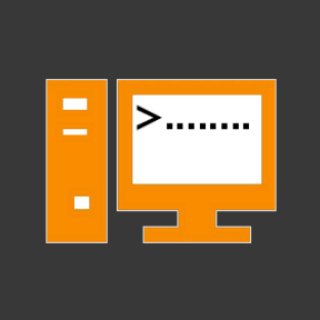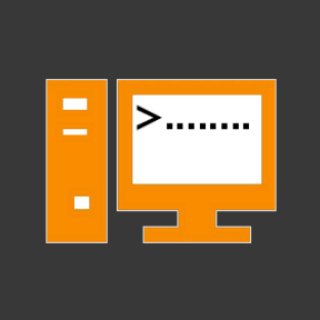2024-05-03 09:11:23
Существует эффективный стандарт сжатия
zstd. Не так давно современные браузеры стали его поддерживать, так что можно использовать в веб серверах. Разработчики Angie подсуетились и подготовили модуль для своего веб сервера, так что включить сжатие zstd максимально просто и быстро. Достаточно установить модуль в виде deb пакета и добавить настройки в конфигурацию, которые идентичны настройкам gzip, только название меняется на zstd.
По этому поводу вышел очень информативный ролик на ютубе:
⇨
Zstd (Zstandard): новый стандарт сжатия текста. Полный тестАвтор не только показал, как настроить zstd на веб сервере, но и сравнил его эффективность с привычными gzip и brotli. Результаты тестирования в динамическом сжатии получились очень любопытные. Zstd оказался лучше всех. Но если разница с brotli не сильно заметна, то вот gzip на фоне остальных выглядит очень медленным. Буквально в разы в некоторых случаях.
Я решил провести свои тесты, чтобы убедиться в такой большой разнице. Сразу скажу, что если не настроено https, то браузеры не будут использовать ни brotli, ни zstd. Не знаю, с чем это связано, но я потратил некоторое время, пока не разобрался с тем, почему не работает ничего, кроме gzip. И второй момент. Если на веб сервере настроены все 3 типа сжатия, то разные браузеры выбирают разное сжатие: либо brotli, либо zstd. Gzip не выбирает никто.
Тестировал так же, как и автор ролика. Установил Angie и оба модуля сжатия:
# curl -o /etc/apt/trusted.gpg.d/angie-signing.gpg https://angie.software/keys/angie-signing.gpg
# echo "deb https://download.angie.software/angie/debian/ `lsb_release -cs` main" | tee /etc/apt/sources.list.d/angie.list > /dev/null
# apt update && apt install angie angie-module-zstd angie-module-brotli
Подключил оба модуля в angie.conf:
load_module modules/ngx_http_zstd_static_module.so;
load_module modules/ngx_http_zstd_filter_module.so;
load_module modules/ngx_http_brotli_static_module.so;
load_module modules/ngx_http_brotli_filter_module.so;
И добавил для них настройки:
gzip on;
gzip_static on;
gzip_types text/plain text/css application/json application/x-javascript text/xml application/xml application/xml+rss text/javascript application/javascript image/x-icon image/svg+xml application/x-font-ttf;
gzip_comp_level 4;
gzip_proxied any;
gzip_min_length 1000;
gzip_vary on;
brotli on;
brotli_static on;
brotli_types text/plain text/css application/json application/x-javascript text/xml application/xml application/xml+rss text/javascript application/javascript image/x-icon image/svg+xml application/x-font-ttf;
brotli_comp_level 4;
zstd on;
zstd_static on;
zstd_min_length 256;
zstd_types text/plain text/css application/json application/x-javascript text/xml application/xml application/xml+rss text/javascript application/javascript image/x-icon image/svg+xml application/x-font-ttf;
zstd_comp_level 4;
Если использовать ванильный Nginx, то придётся самостоятельно собирать его с нужными модулями
Тестировал с помощью
ab, передавая ему метод компрессии через заголовок:
# ab -n 1000 -k -c 1 -H "Accept-Encoding: zstd" https://10.20.1.36/scripts.js
Не буду приводить свои результаты, так как они получились примерно такие же, как у автора ролика, только разница между zstd и brotli с компрессией 4 поменьше. Zstd по rps (247) быстрее всех. Brotli чуть лучше жмёт в плане объёма, то есть трафик будет ниже, но и rps (211) немного меньше, чем у zstd.
В Angie очень легко настроить и brotli, и zstd, и gzip, так что имеет смысл это сделать. Клиент пусть сам выбирает, какой тип сжатия он будет использовать.
Один важный момент, который я вынес из этой темы. Не нужно ставить сжатие выше 3 или 4. Дальше идёт очень существенное падение производительности при незначительном уменьшении размера файлов. Я раньше бездумно ставил 9 и думал, что современные процессоры и так нормально вытягивают, если сервер не нагружен в потолок. Это не так. Смысла в высокой компрессии нет.
#webserver #angie
9.8K views06:11